Cum să vă recuperați PIN-ul sau parola pe Samsung Galaxy J7
Publicat: 2016-10-03
Fiecare proprietar de smartphone poate seta o parolă sau un cod PIN pe telefonul său ca o funcție de securitate. Aceasta este o modalitate cu adevărat puternică de a vă proteja telefonul și toate datele de pe el de a fi luate de hoți sau de cineva care găsește telefonul pe care l-ați scăpat în tren.
Astăzi păstrăm tot felul de date sensibile pe telefoanele noastre și chiar le folosim pentru a plăti. Ultimul lucru pe care îl doriți este ca cineva care v-a luat telefonul să acceseze toate datele importante pe care le stocați pe dispozitivul dvs. mobil.
Parolele, codurile PIN și modelele de glisare sunt un nivel critic de securitate pentru telefonul dvs. Samsung Galaxy J7. Având acel nivel de bază de securitate, împiedică hoții ocazionali sau trecătorii să profite de informațiile tale și să-ți fure identitatea.
Din păcate, această securitate poate cauza probleme majore în cazul în care uitați care este parola sau codul PIN. Fără codul PIN, tot ce puteți face este să efectuați un apel de urgență la telefon – în afară de asta, este un presăpaper.

Resetarea unei parole pe un telefon Samsung Galaxy era mult mai simplă. Scopul aici este să vă ajute să obțineți acces la telefonul dvs. Galaxy fără a vă pierde toate datele. Deși există momente când o resetare din fabrică este singura opțiune, vă vom prezenta câteva opțiuni pe care să le încercați.
Samsung J7 Resetează parola cu Samsung Find My Mobile
Utilizarea funcției Samsung Find My Mobile va fi cel mai bun pariu. Dacă acest lucru funcționează, vă puteți debloca telefonul fără a pierde alte date decât codurile de acces și amprentele stocate, care pot fi configurate cu ușurință în setările telefonului.
Pentru ca această metodă să funcționeze, telefonul dvs. va trebui să îndeplinească câteva criterii:
- Telefonul dvs. trebuie să fie pornit și să primească o conexiune la internet) fie wifi, fie date celulare
- Trebuie să fi configurat un cont Samsung pe telefon
- Găsește-mi mobilul trebuie să fie activat (pentru a face această călătorie la „Setări” Biometrie și securitate”)
- Veți avea nevoie de acreditările de conectare Samsung (e-mail și parolă)
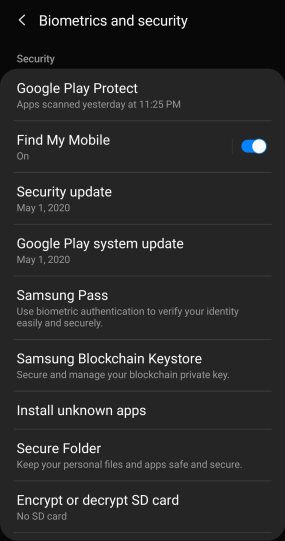
Dacă nu ești sigur dacă ai configurat vreodată un cont Samsung, verifică-ți e-mailurile. Efectuarea unei căutări ample pentru „Samsung” poate afișa informațiile de conectare de care aveți nevoie pentru ca acest lucru să funcționeze (serios, este cea mai bună metodă pe care o avem în afară de a vă aminti codul de blocare a ecranului).
Presupunând că îndepliniți criteriile enumerate mai sus, să trecem la deblocarea dispozitivului protejat cu PIN.
- Accesați orice browser web la alegere și accesați site-ul web Samsung Find My Mobile.
- Faceți clic pe „Conectați-vă” în mijlocul paginii și introduceți acreditările
- Faceți clic pe Samsung Galaxy J7 din partea stângă a ecranului
- Faceți clic pe „Deblocați” în partea dreaptă a ecranului
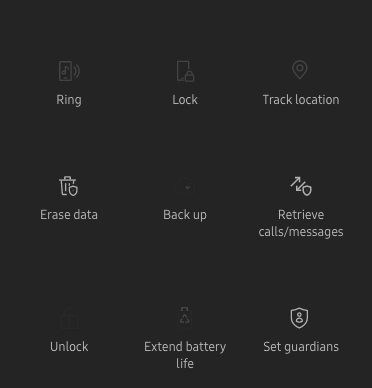
- Alegeți „Deblocare” pentru a vă reseta parola și pentru a obține acces înapoi la telefon.
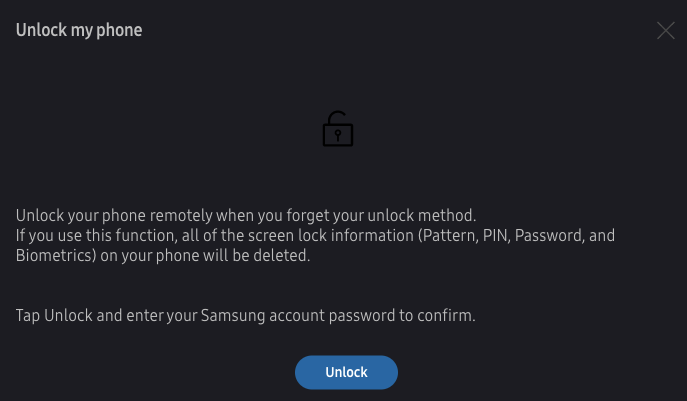
După ce v-ați deblocat cu succes telefonul, este bine să setați o nouă parolă sau un model de glisare. Dacă nu ați configurat niciodată un cont Samsung pe dispozitivul blocat, va trebui să continuați cu pașii pentru a reseta telefonul din fabrică. Din păcate, aceasta vă va șterge toate datele. Dar, există câteva modalități de a vă recupera cele mai prețioase informații și le vom revizui în curând.
Samsung J7 Resetare din fabrică cu Google Găsește-mi dispozitivul
Similar cu opțiunea Samsung Find My Mobile, utilizarea Google pentru a reseta dispozitivul din fabrică este probabil mai ușoară pentru majoritatea oamenilor.
Pentru a vă reseta dispozitivul folosind această metodă, va trebui să îndepliniți câteva criterii:
- Telefonul trebuie să fie pornit și conectat la Wi-Fi sau la date celulare
- Trebuie să aveți informațiile despre contul dvs. Google
Dacă aveți toate acestea, să trecem la resetarea din fabrică:

- Accesați Managerul de dispozitive Android de la un calculator
- Conectați-vă la contul dvs. Google
- Găsiți J7-ul dvs. pe ecran
- Găsiți opțiunea „Ștergeți dispozitivul” din partea stângă a ecranului
- Urmați instrucțiunile pentru a vă reseta dispozitivul
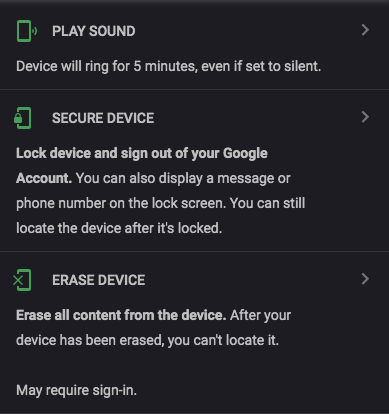
Telefonul dumneavoastră va trece prin câteva faze, apoi va porni din nou în meniul „Configurare”. Va trebui să parcurgeți din nou procesul de configurare. Acum ar fi un moment bun pentru a vă înscrie pentru contul Samsung despre care am discutat la pasul anterior.
Recuperarea datelor pierdute
În timpul procesului de configurare, conectați-vă la fiecare cont pe care îl puteți, Gmail ar trebui să vă aducă înapoi contactele, Google Foto și Google Drive ar trebui să aducă aproape orice altceva. Utilizați fila „Aplicațiile și jocurile mele” din Magazinul Google Play pentru a recupera toate aplicațiile pe care trebuie să le descărcați din nou.
Samsung J7 Resetează parola cu resetarea din fabrică
Aceasta este opțiunea de ultimul pas pentru a elimina codul de blocare a ecranului uitat. Tot ce necesită această metodă este telefonul dvs. Nu aveți nevoie de date celulare, wifi sau alte parole pentru a efectua resetarea (încă, consultați nota de mai jos).
Notă : dacă observați în captura de ecran de mai sus, clauza „Ștergere dispozitiv” afirmă că ștergerea dispozitivului „Poate necesita autentificare”. Dispozitivele Android au acum un mic lucru distractiv numit „Activation Lock”.
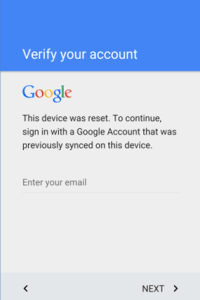
Dacă utilizați această metodă deoarece nu vă cunoașteți parola Google, este posibil să nu aveți acces la telefon după resetarea din fabrică. În funcție de modul în care a fost configurat telefonul când l-ați primit pentru prima dată, va trebui să introduceți informațiile originale ale contului Google pentru a recâștiga accesul.
Resetare din fabrică – Combinație de butoane
Datorită funcției de oprire a lui Galaxy, poate fi necesar să o încercați de câteva ori. Combinația pentru a accesa meniul telefonului necesită ca telefonul să se oprească. Din păcate, sunteți blocat și nu vă puteți opri telefonul fără codul PIN. Ai răbdare, pentru că poate dura câteva încercări
Metoda rămasă are virtutea de a funcționa efectiv, dar dacă nu aveți un backup al telefonului, veți pierde toate datele și fișierele.
- Oprește-ți Galaxy J7
- Apăsați și mențineți apăsat butonul de creștere a volumului , butonul Acasă și pornirea butonul în același timp până când vedeți pictograma Android
- Folosind Volumul mic , derulați pentru a șterge datele/resetarea din fabrică opțiunea și apăsați butonul de pornire pentru a o selecta
- Folosind butonul de reducere a volumului, derulați și evidențiați Da – ștergeți toate datele utilizatorului apoi apăsați butonul de pornire pentru al selecta
- Când J7 repornește, totul va fi șters și va fi gata de configurat din nou
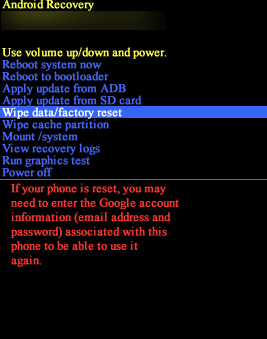
Citiți acest ghid pentru a afla o metodă alternativă de resetare din fabrică a Samsung J7. Este important să rețineți că, înainte de a reveni la setările din fabrică, Samsung J7 ar trebui să aveți o copie de rezervă a tuturor fișierelor și informațiilor pentru a preveni pierderea datelor.
întrebări frecvente
Pot folosi Android Device Manager pentru a-mi debloca telefonul?
Managerul de dispozitiv Android a avut odată capacitatea de a vă debloca pur și simplu telefonul. Dar acum îl puteți reseta doar din fabrică. Pe baza celor mai recente teste ale noastre din decembrie 2020, nu există nicio opțiune de a vă debloca telefonul fără a șterge tot conținutul acestuia.
Îmi pot debloca telefonul fără a-mi pierde datele?
Din păcate, în afară de metoda enumerată mai sus cu privire la Samsung Mobile, nu există o modalitate de a vă debloca telefonul fără o resetare din fabrică. Din fericire, există o mulțime de opțiuni de backup disponibile pentru a vă recupera datele odată ce vă întoarceți.
De la Google Photos la Samsung Cloud și chiar Google Drive, atâta timp cât știți numele de utilizator și parola, ar trebui să vă puteți recupera datele.
